
Cuprins
Introducere
Transferul contactelor de pe un dispozitiv Samsung pe altul sau pe un dispozitiv de alt brand este o necesitate comuna pentru multi utilizatori. Fie ca schimbi telefonul din cauza unei defectiuni sau pur si simplu pentru un upgrade, este esential sa stii cum sa transferi contactele in mod eficient. In acest articol, vom explora diverse metode prin care poti realiza acest transfer fara a pierde informatii importante.
Utilizarea Contului Google pentru Transferul Contactelor
O metoda simpla si eficienta de a transfera contactele de pe un telefon Samsung pe altul este utilizarea contului Google. Aceasta metoda presupune sincronizarea contactelor cu contul tau Google, urmata de sincronizarea acestora cu noul dispozitiv. Primul pas este sa te asiguri ca contactele tale sunt sincronizate cu contul Google. Acest lucru se poate face mergand la ‘Setari’ > ‘Conturi si backup’ > ‘Conturi’ > ‘Google’, selectand contul tau si asigurandu-te ca sincronizarea pentru contacte este activata.
Dupa ce ai activat sincronizarea, contactele tale vor fi salvate in contul Google si pot fi accesate de pe orice dispozitiv. Pe noul dispozitiv, trebuie doar sa adaugi acelasi cont Google si sa activezi sincronizarea contactelor. Astfel, toate contactele tale vor fi disponibile pe noul dispozitiv.
Folosirea Samsung Smart Switch pentru Transfer Direct
Samsung Smart Switch este o aplicatie dezvoltata de Samsung care faciliteaza transferul datelor, inclusiv al contactelor, intre dispozitive mobile. Aceasta aplicatie este disponibila atat pentru dispozitive Android, cat si pentru iOS, si permite transferul de date fie prin cablu, fie wireless. Pentru a utiliza Smart Switch, descarca aplicatia pe ambele dispozitive si deschide-o.
Pentru transferul prin cablu, va fi nevoie de un adaptor USB-OTG si de un cablu compatibil cu ambele dispozitive. Conecteaza dispozitivele, urmeaza instructiunile de pe ecran si selecteaza datele pe care doresti sa le transferi. Pentru transferul wireless, asigura-te ca ambele dispozitive sunt conectate la aceeasi retea Wi-Fi. Smart Switch va scana dispozitivele si va permite selectarea datelor pentru transfer.
Backup si Restaurare Utilizand Samsung Cloud
Samsung ofera de asemenea o solutie de backup si restaurare prin intermediul Samsung Cloud. Aceasta metoda presupune crearea unui backup al contactelor pe Samsung Cloud, urmat de restaurarea acestora pe noul dispozitiv. Pentru a face un backup, acceseaza ‘Setari’ > ‘Conturi si backup’ > ‘Backup si restaurare’, selecteaza ‘Backup date pe Samsung Cloud’ si asigura-te ca optiunea pentru contacte este selectata.
Dupa crearea backup-ului, pe noul dispozitiv, acceseaza aceleasi setari si selecteaza ‘Restaureaza date din Samsung Cloud’. Vei putea selecta ce tipuri de date doresti sa restaurezi, inclusiv contactele. Aceasta metoda este utila mai ales daca vrei sa pastrezi o copie de siguranta a datelor tale in cloud.
Transferul Contactelor folosind Cardul SIM
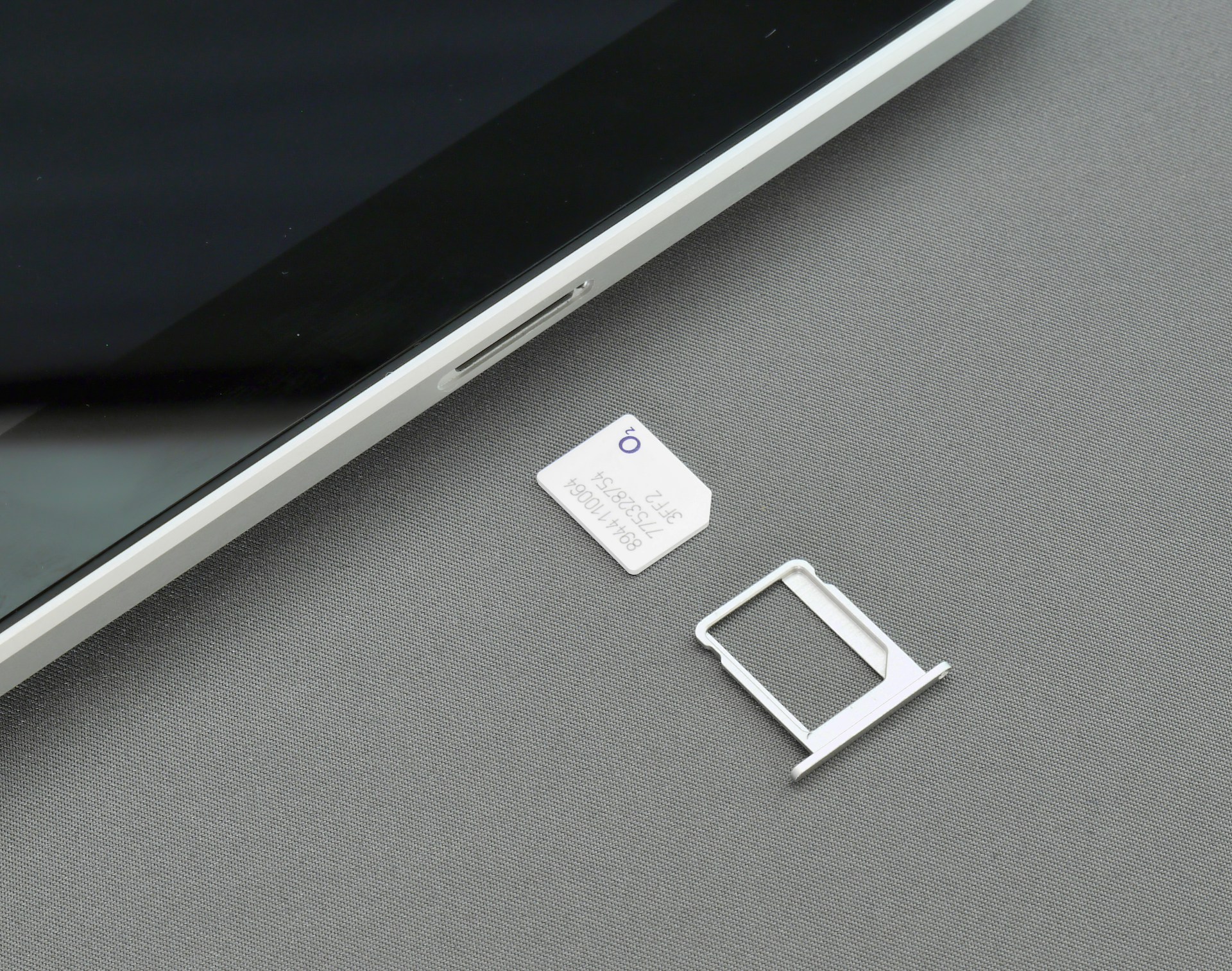
O alta metoda de transfer a contactelor este utilizarea cardului SIM. Aceasta metoda poate fi utila daca nu doresti sa folosesti internetul sau alte servicii cloud. Pentru a transfera contactele pe cardul SIM, insereaza cardul in telefonul vechi si acceseaza ‘Contacte’. Apoi, merge la ‘Mai multe’ > ‘Setari’ > ‘Importa/Exporta contacte’, si selecteaza ‘Exporta catre SIM’. Alege contactele pe care doresti sa le transferi si confirma exportul.
Dupa export, scoate SIM-ul si insereaza-l in noul dispozitiv. Acceseaza aplicatia de contacte, mergi la setari si selecteaza ‘Importa/Exporta contacte’ > ‘Importa de pe SIM’. Selecteaza contactele pe care doresti sa le importi si procesul va fi completat in scurt timp.
Concluzie
Transferul contactelor de pe un telefon Samsung la altul poate fi realizat prin mai multe metode, fiecare avand avantajele si dezavantajele sale. Fie ca alegi sincronizarea prin Google, utilizarea Samsung Smart Switch, backup-ul prin Samsung Cloud sau transferul prin cardul SIM, este important sa te asiguri ca datele tale personale sunt transferate in siguranta si eficient. Alegerea metodei depinde de preferintele personale si de configuratia specifica a dispozitivelor tale mobile.



